Kooboo CMS技术文档之二:Kooboo CMS的安装步骤
- 在IIS上安装Kooboo CMS
- Kooboo CMS安装之后
- 安装的常见问题
1. 在IIS上安装Kooboo CMS
Kooboo CMS部署到正式环境相当简单,安装过程是一个普通MVC站点在IIS上的架设过程,没有额外的配置步骤。首先从这里下载最新版本的Kooboo CMS安装包以备用。在IIS上安装Kooboo CMS,主要有以下两种方式:
1) 使用导入方式部署
1.首先在IIS上创建个站点,指向一个空的文件夹。然后点击IIS面板右下方的“Import Application...”,在弹出的窗口中选择上文下载的Kooboo_CMS.zip压缩包(注意:无需解压)。

2.一路点击Next(下一步)直至完成即可。

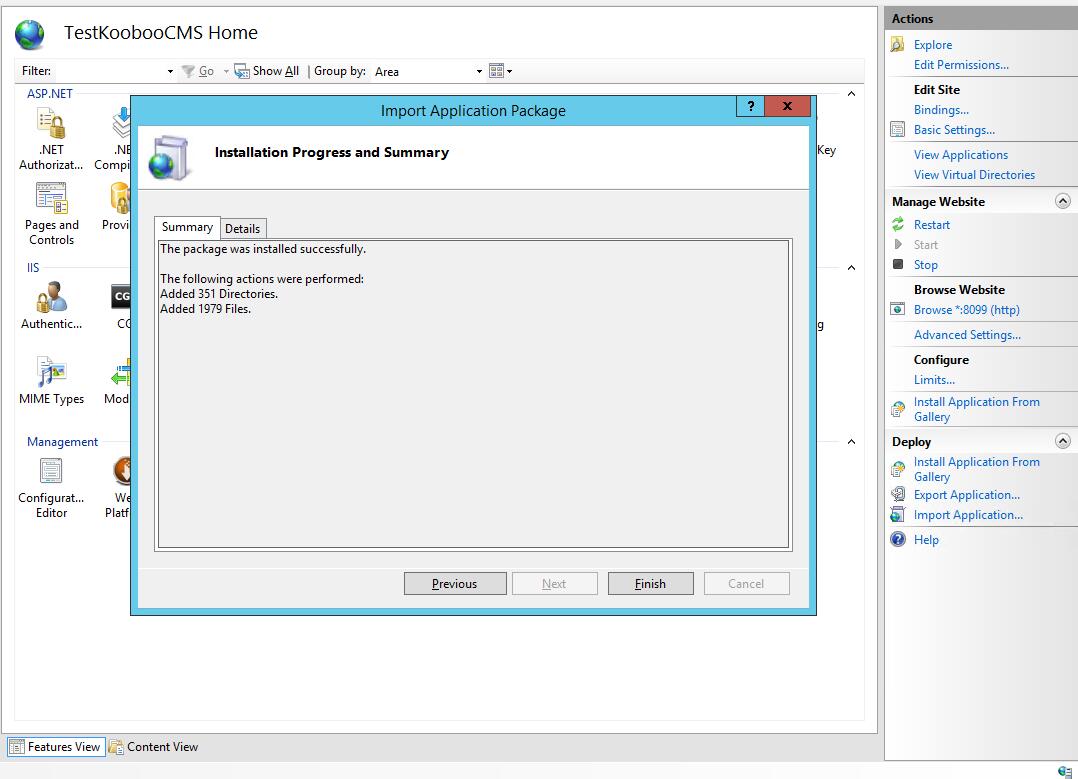
2) 手动部署
1.将上文下载的Kooboo_CMS.zip解压后,在IIS上创建个站点指向解压后的目录。

2.设置I18N与Cms_Data两个文件夹的权限(右击文件夹进入属性设置中设置),确保IIS对其有写入权限。
2. Kooboo CMS安装之后
直接打开你部署完的地址,你可能会看到以下界面:
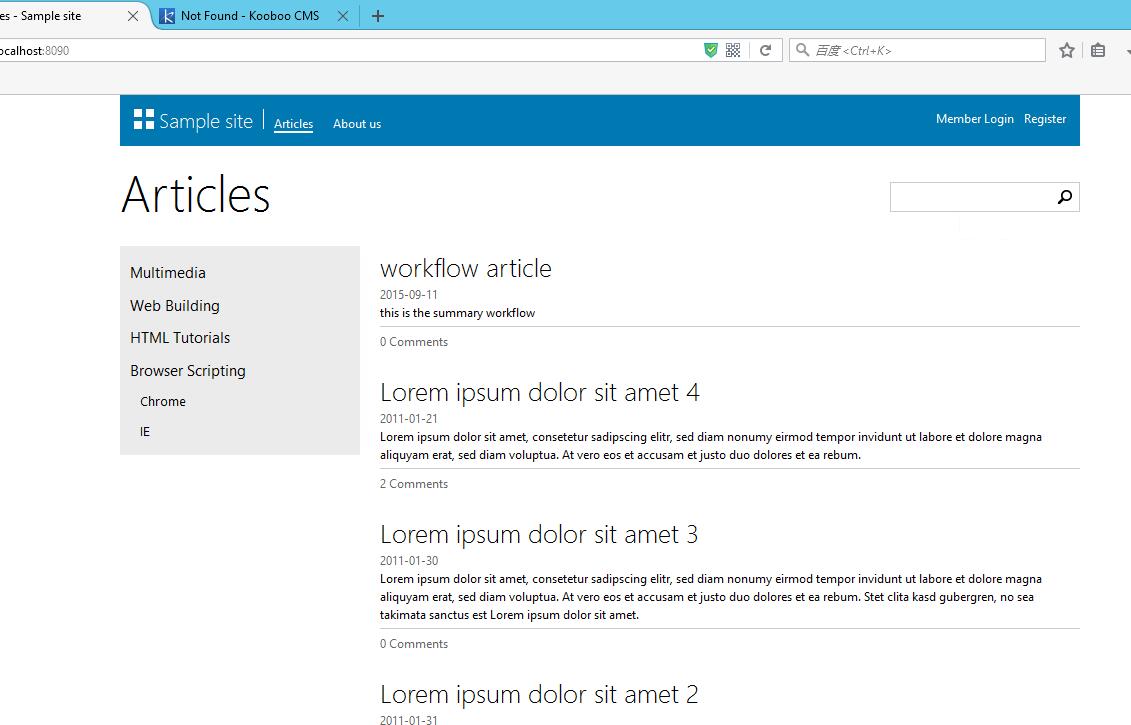
那么恭喜你,部署成功了!当然你也可能看到的是这个样子的:
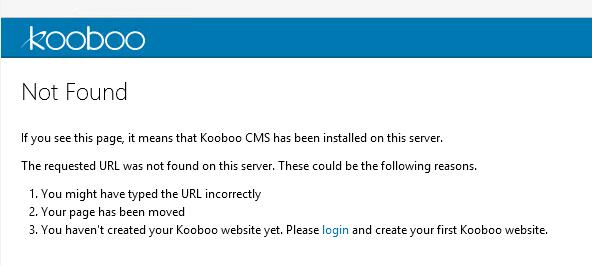
此时我该说的是:“恭喜你,部署成功了!”。
真没逗你,部署成功了。有兴趣可以看一看那上面说了什么。当然你也可以直接点击那个“login”链接进入下一步。
不管以上哪种样子,你都可以输入 /admin 进入后台,初始密码是:
用户名:admin
密码:admin
3. 安装的常见问题
-
站点运行时出现配置错误,提示:“Parser Error Message: Could not load file or assembly 'Kooboo.CMS.Web' or one of its dependencies. This assembly is built by a runtime newer than the currently loaded runtime and cannot be loaded.” 这种情况,通常是在IIS中使用了错误了.NET Framework版本。请检查是否正确设置使用.NET 4。
-
在站点运行过程中,如果出现文件无法删除或抛出类似IOException的异常,请检查当前IIS用户是否有对Cms_Data目录的读写。如果不确定,请在Cms_Data目录上设置“Everyone”具有“读写权限”。



